-Begin-
前言
使用SQL Server 2019有一段时间了,今天跟大家分享一下SQL 2019的安装及部署过程。
安装
安装包已经提前准备好,公众号后台回复SQL2019或012:
我们选择的是SQL 2019 Express版本,安装过程很简单,直接下载安装包,双击安装即可,类型选择基本,大约几分钟的时间,安装完成后,显示界面如下:
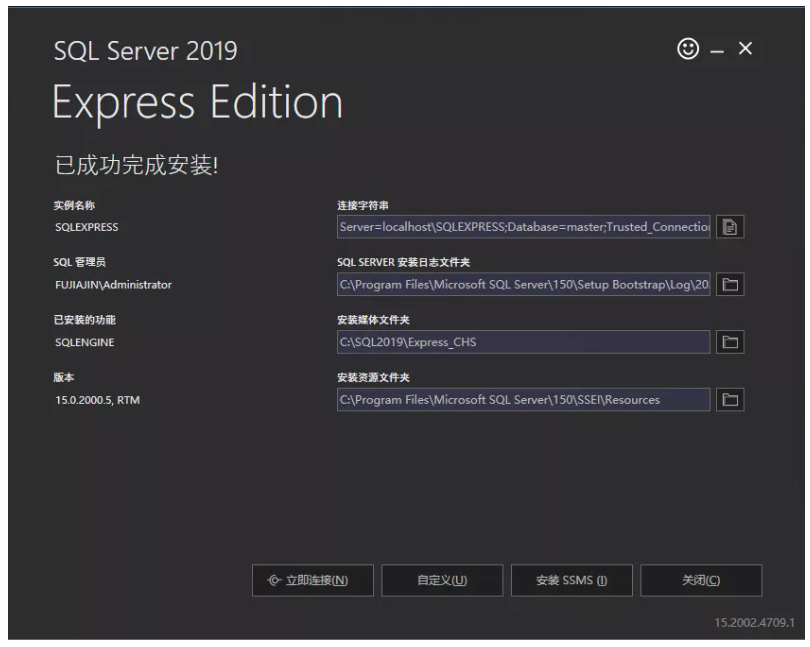
大家都应该知道,数据库分服务器和客户端两部分,我们刚刚安装的是服务器部分,但是如果需要管理,还需要安装客户端的部分,所以我们需要点击安装SSMS,SSMS全称SQL Server Management Studio。
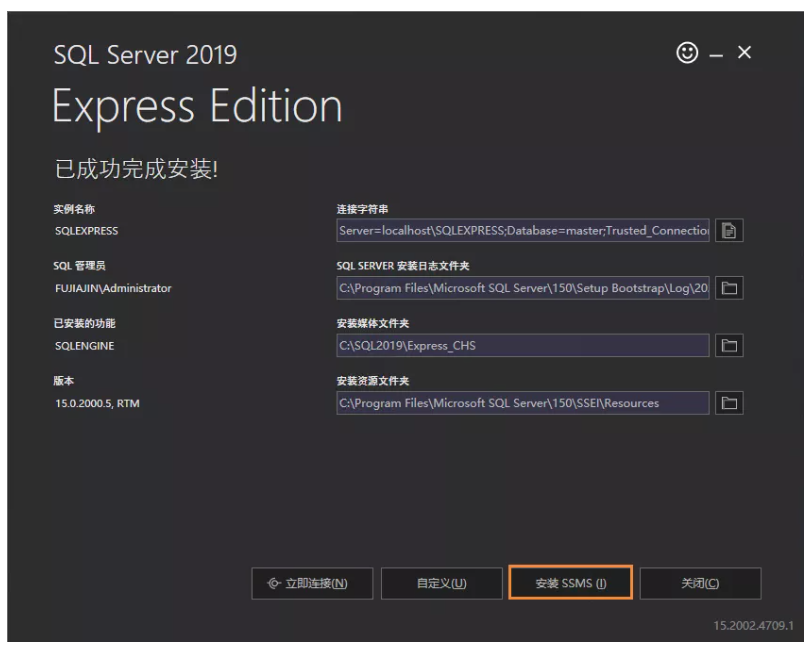
点击之后,会进入微软官网去下载SSMS的软件,大家可以按照步骤去下载。
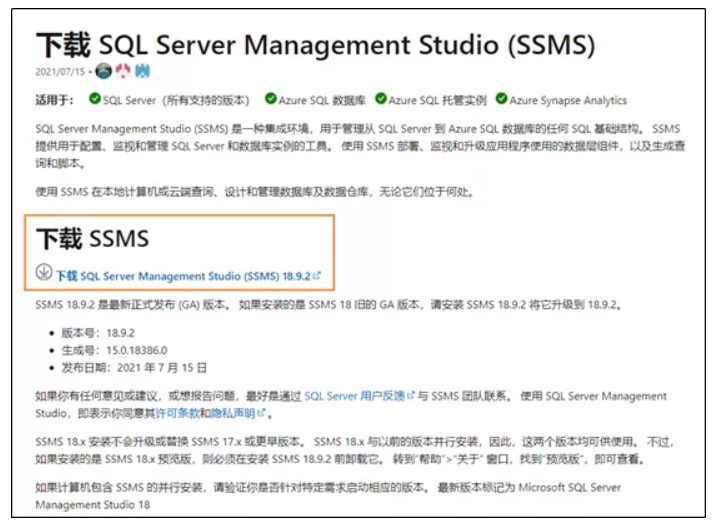
我已经提前下载好了,大家需要安装包可以加VX:xiketang777
下载完成之后,双击安装,界面如下:
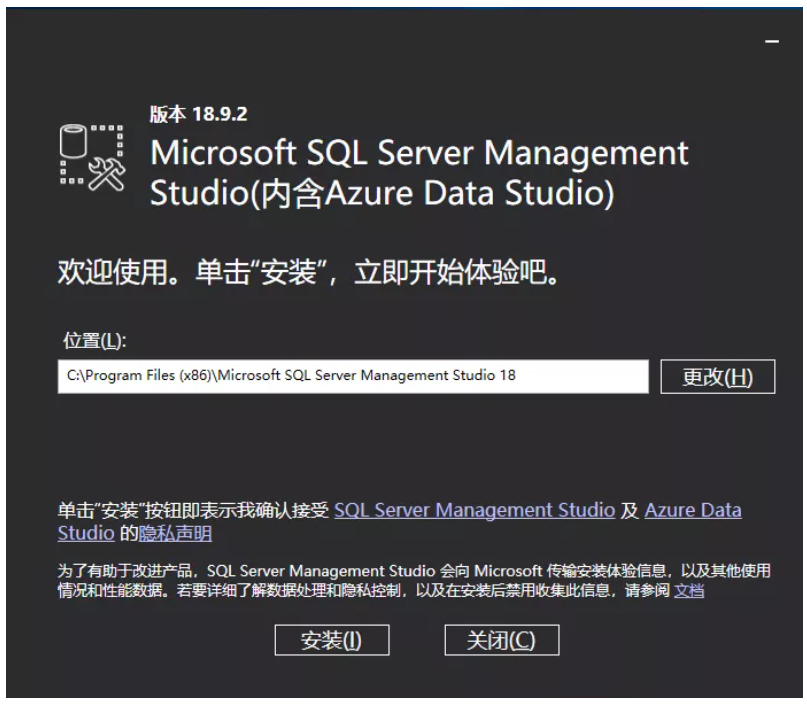
安装过程如下:
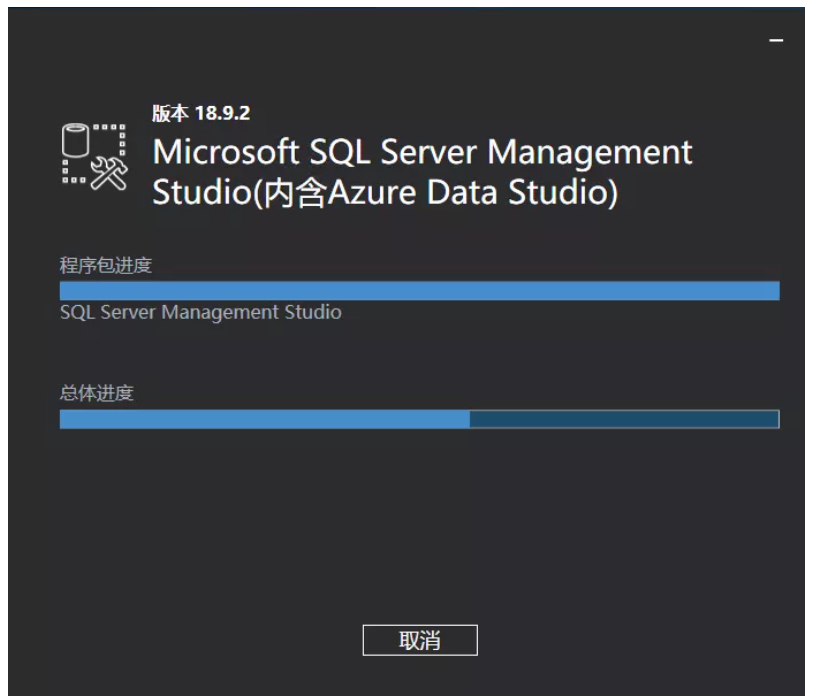
安装完成后提示重启:
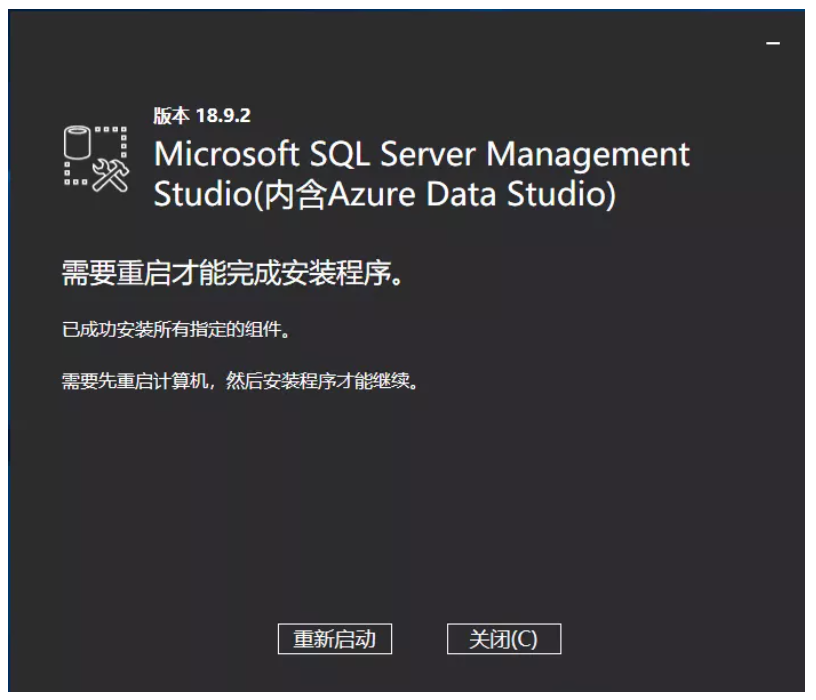
使用
重启电脑之后,在开始菜单中找到SSMS,双击打开:
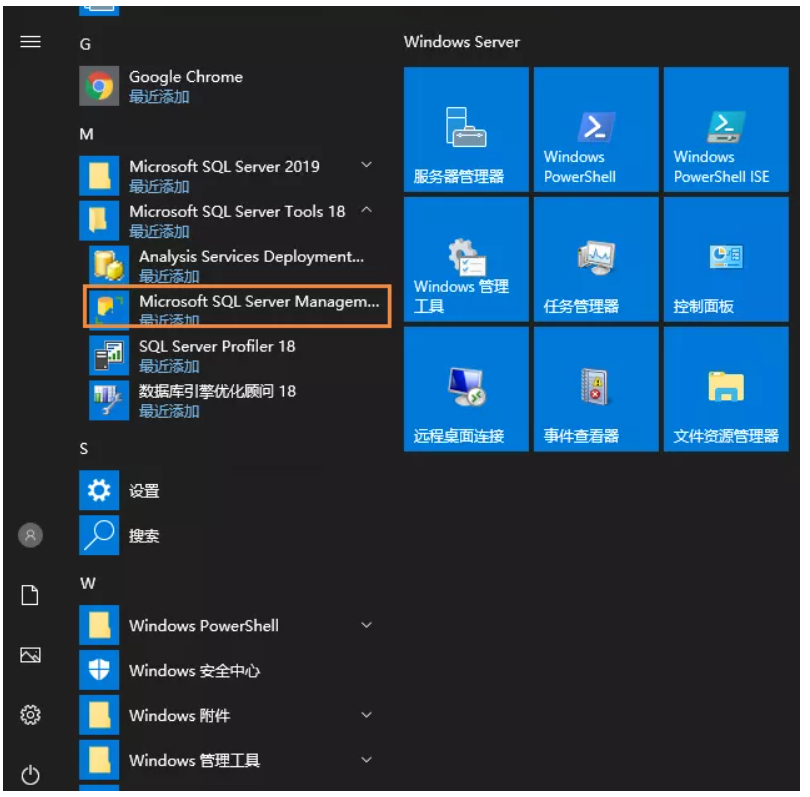
可以直接先用Windows身份验证登录进去:
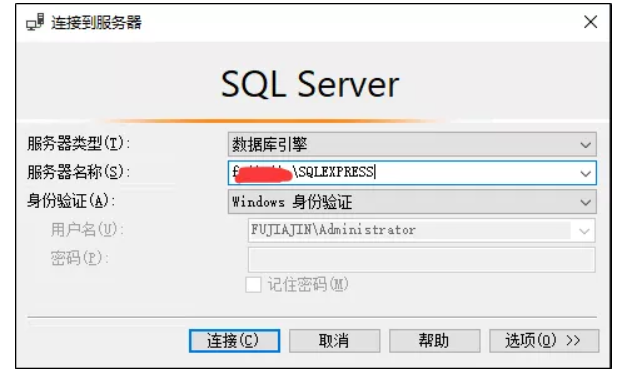
登录之后,在安全性 > 登录名中,找到sa账户,右击属性,按照以下步骤执行:
1、首先重新设置一下密码:
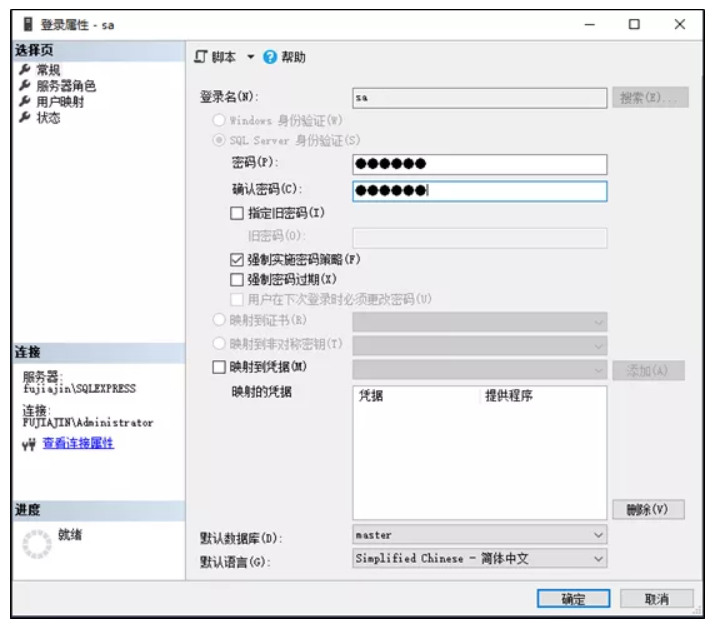
2、设置相关状态:
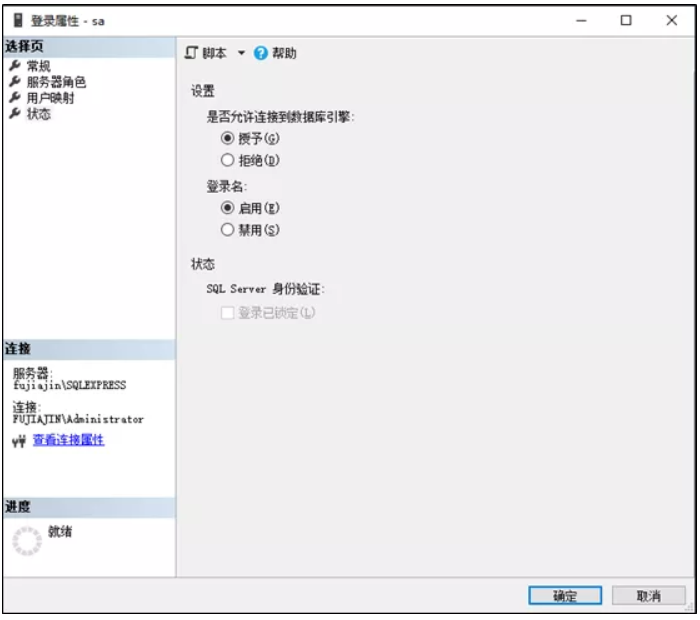
3、由于我是服务器系统,所以出现下面的错误,大家可能不会出现,如果出了,要么把密码改复杂一点,要么去修改一下操作系统策略,自行百度。
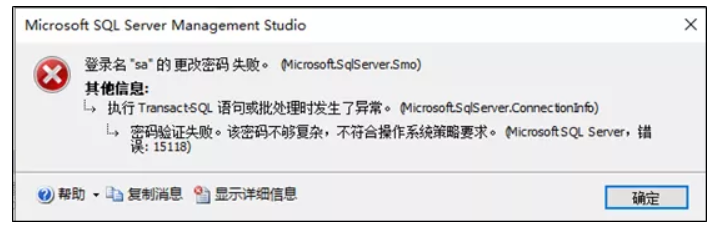
4、重启服务
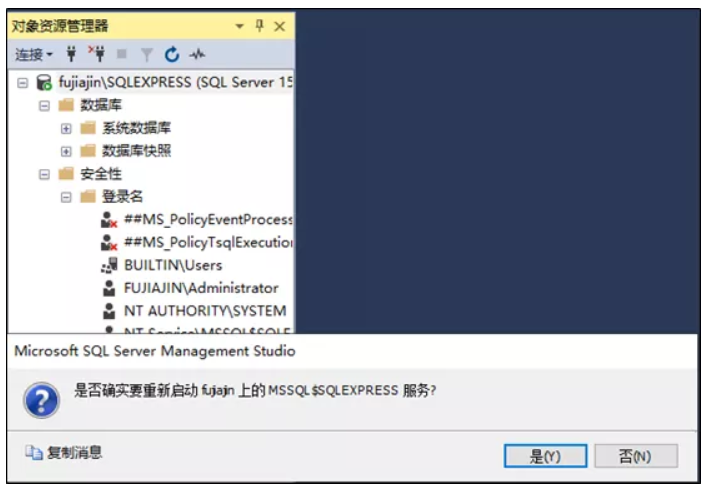
5、用sa账号登录

6、登录失败
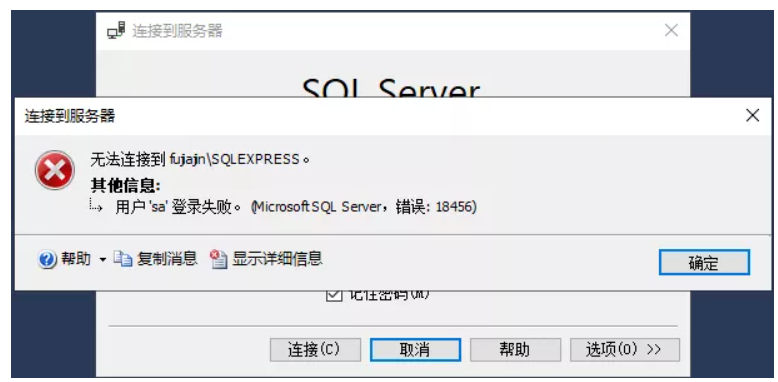
解决方案
1、修改服务器属性
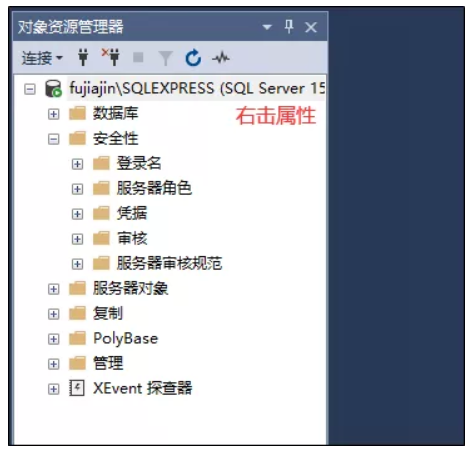
2、安全性中选择混合模式验证
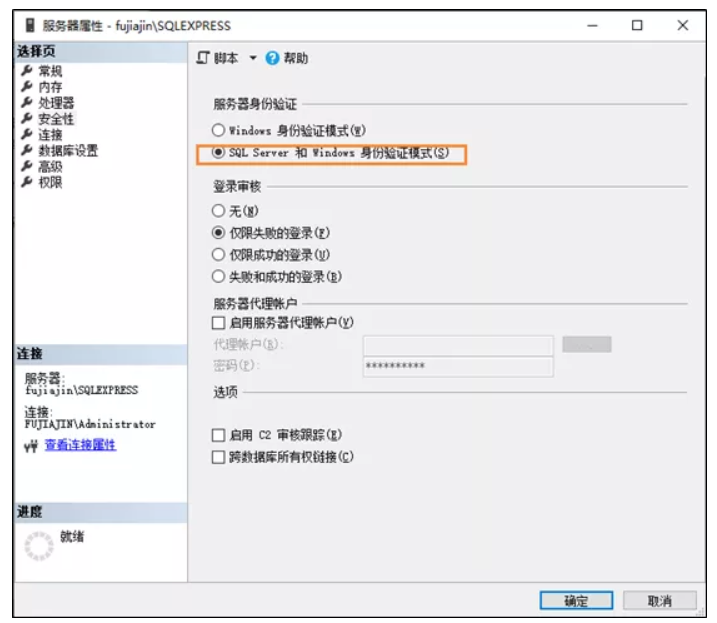
3、继续重启服务
4、继续用sa账号登录,登录成功
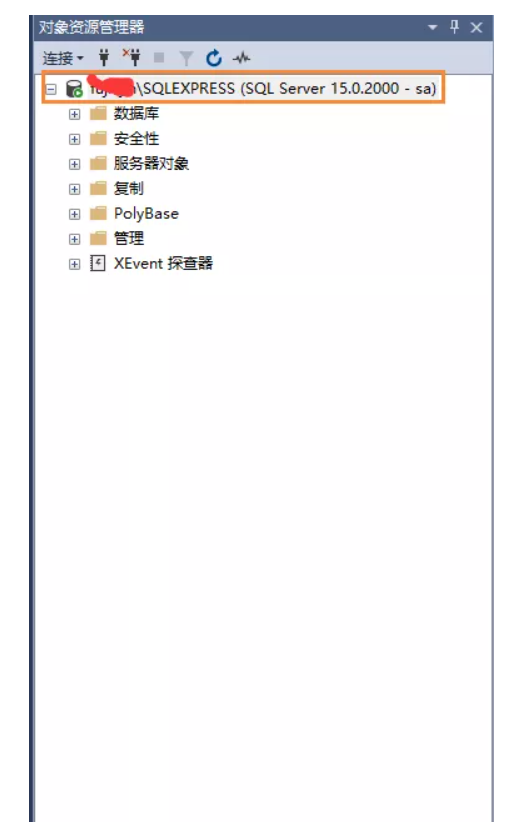
================end===============